windows10系统 Edge浏览器总弹出下载询问框和快速批量关闭下载完成提示框的还原方案?
我们在操作windows10系统电脑的时候,常常会遇到windows10系统 Edge浏览器总弹出下载询问框和快速批量关闭下载完成提示框的问题。那么出现windows10系统 Edge浏览器总弹出下载询问框和快速批量关闭下载完成提示框的问题该怎么解决呢?很多对电脑不太熟悉的小伙伴不知道windows10系统 Edge浏览器总弹出下载询问框和快速批量关闭下载完成提示框到底该如何解决?其实只需要技巧一:下载时不再弹出“你想怎么处理***”提示框 技巧二:快速批量关闭下载完成提示框就可以了。下面小编就给小伙伴们分享一下windows10系统 Edge浏览器总弹出下载询问框和快速批量关闭下载完成提示框具体的解决方法:
![]()
![]()
技巧一:下载时不再弹出“你想怎么处理***”提示框
点击Microsoft Edge窗口右上角的三点状“设置及其他”按钮,弹出如图所示菜单:
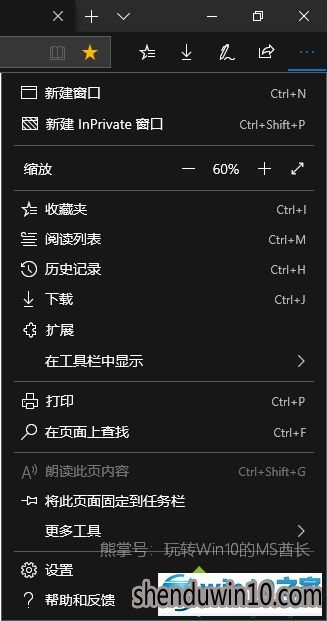
点击菜单中的“设置”打开设置界面,默认显示的为“常规”设置页面,向下滚动到“下载”设置区域,即可看到“每次下载都询问我该做些什么”开关按钮。如图:
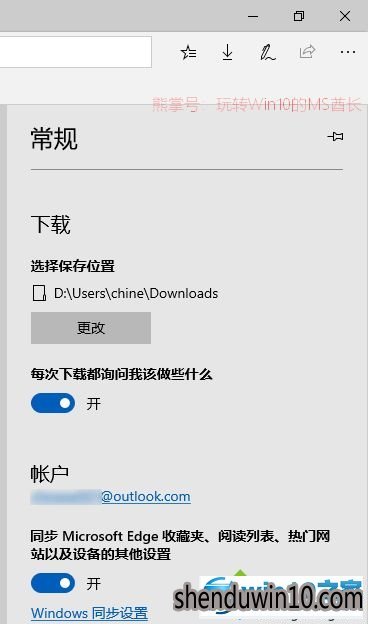
把它设置为“关”即可。
这样再点击下载链接时就会直接下载,而不再弹出询问对话框了。
技巧二:快速批量关闭下载完成提示框
![]()
点击提示框中的“查看下载”(或者点击Microsoft Edge窗口右上角的三点状“设置及其他”按钮,在弹出的菜单中点击“下载”),在打开的“下载”设置界面中显示有“当前下载项”和“下载完成项”列表,在“下载完成项”的右侧有一个“全部清除”按钮。如图:
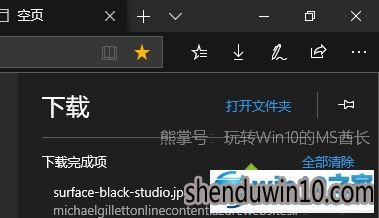
点击“全部清除”,下面是见证奇迹的时刻:
Microsoft Edge窗口底部所有的“***已完成下载”提示框都消失不见了。当然,“下载完成项”列表也被清理干净了。
参考教程操作之后,轻松解决windows10 Edge浏览器总弹出下载询问框和快速批量关闭下载完成提示框,希望对大家有所帮助。
上面便是windows10系统 Edge浏览器总弹出下载询问框和快速批量关闭下载完成提示框的还原方案的全部内容啦,感兴趣的小伙伴赶紧动手尝试一下吧,希望可以帮助到您,感谢大家对本站的喜欢和浏览,觉得本文不错就收藏和分享起来吧!
- 专题推荐
- 深度技术系统推荐
- 1深度技术Ghost Win10 X64 精选纯净版2021v03(激活版)
- 2深度技术 Ghost Win10 x86 装机版 2016年05月
- 3深度技术Ghost Win10 X32位 完美装机版2017.09月(免激活)
- 4萝卜家园Windows11 体验装机版64位 2021.09
- 5深度技术Ghost Win10 x64位 完美纯净版2019年05月(无需激活)
- 6深度技术Ghost Win10 (64位) 经典装机版V2017.07月(免激活)
- 7深度技术Ghost Win10 x64位 多驱动纯净版2019V08(绝对激活)
- 8深度技术 Ghost Win10 32位 装机版 V2016.09(免激活)
- 9深度技术Ghost Win10 X32增强修正版2017V01(绝对激活)
- 10深度技术Ghost Win10 x64位 特别纯净版v2018.01(绝对激活)
- 深度技术系统教程推荐

